 K-Lite Mega Codec Pack(全能视频解码器) V17.0.0 官方免费版 / k-lite mega codec pack解码器
版本
K-Lite Mega Codec Pack(全能视频解码器) V17.0.0 官方免费版 / k-lite mega codec pack解码器
版本
网友评分:
 8.4分
8.4分
K-Lite Mega Codec Pack为您提供绝大多数影音格式的全能视频解码器,装了它,您的播放器就可以通吃绝大多数的影音格式。标准版包括了播放当今绝大多数能在网上免费下载到、播放影音文件所需的解码器;完全版则包括对更多不常用文件格式的支并附带了一个媒体播放器。

K-Lite Codec Pack有六种不同的版本,全部都属免费:
Basic(精简版): 最精简的版本,可于Microsoft Windows操作系统上播放各种格式的AVI档之外还可播放
K-Lite Codec Pack
Matroska(MKV)、MP4、Ogg和Adobe Flash video (FLV)格式的文件。它只包含ffdshow(音频和视频解码)、DirectVobSub(用于字幕解码)、Codec Tweak Tool和其他四个小部件。此版本没有附带Media Player Classic。
Standard(标准版): 包含所有 Basic 版的功能,并加入了DVD Video解码器、Media Info Lite和Media Player Classic Homecinema,此版本可让Microsoft Windows操作系统播放DVD。建议一般用户使用这个版本。
Full(完整版): 除了标准版所包含的组件和工具以外,还包括31个额外的组件和另外4个工具,并增加了Microsoft Windows PCs的视频解码功能。尽管如此,在这个软件包中没有包含编码或转换工具。
Corporate(官网已移除): 公司版不包含完整版中包含的其中5个组件,并且有一个和完整版中不一样的DVD视频解码器组件。建议公司使用该包。
Mega(组合版): 此版本是K-Lite Codec Pack Full、Real Alternative和14个不存在于任何其它版本中的额外组件的组合。在这些组件中,有原来的Media Player Classic(除Media Player Classic Homecinema外)、GSpot Codec Information Appliance和FourCC Changer。
64-bit版: K-Lite Codec Pack 64-bit 是一个独立的64位编解码包,可在64位版本Windows上的64位播放器播放,并且可与其他版本共存。

1、下载K-Lite Mega Codec Pack安装包(5.8.3 9.9.5)。这里给出的是个安装包,双击运行(直接打开)开始安装过程。Windows 中可能会在打开此安装包的时候弹出一个安全警告,如下图0所示,因为此安装包没有有效的证书。从这里下载的安装包是比较安全的,直接单击“运行”按钮即可

图 0 Windows 中打开文件时的安全警告
2、开始安装。这里没什么好说的,直接 Next > 进入下一步。修订的时候这个界面仅仅是版本号不一样,就没有重新做图,无碍。

3、选择安装模式。

共有三种模式可选:
简单模式:提供较少的自定义选项(可选择使用的播放器、设备的扬声器类型),多数选项都按照默认设置 一般模式:所有选项(可选择是否安装 Media Player Classic 播放器) ,默认安装位置
高级模式:所有选项,可选安装位置
根据需要选择一种即可。下面以“高级模式”为例,因为它的步骤中包含了前面 2 种模式里的所有步骤。所以,如果你选择了前面的某个模式来安装,下面的步骤可以跳着看。
提示:在最后确认安装之前,你还可以返回到这里重新选择安装模式。
4. 选择安装位置。默认是安装在 Windows 系统默认的程序文件夹中。看你的习惯,改不改都一样。如果要改,单击下图中中间靠右的那个按钮,浏览选择安装位置即可。然后单击下面的 Next >。

5、选择组件,MPC(Media Player Classic)是一个非常受欢迎的播放器,多平台支持。实际上看各自的习惯吧,根据你的需要决定是否要把图中红框所圈部分都取消选择 。默认是选中的。
其它的各个组件不用做修改,保持默认就行了,然后 Next > 进入下一步。

实际上安装包里内置了几种预设集。比如这里选择的 Profile 2 就是不安装播放器,其它都默认。一般情况下就是要不要安装 MPC 播放器的问题,别的都不用修改。
6、创建 Windows 开始菜单文件夹。这一步不需要修改什么,直接点击 Next > 到下一步。
7、选择附加任务设置,这一步也不需要做什么调整,直接 Next > 进入下一步。

8、硬件加速(Hardware Acceleration)。这个情况稍微复杂一点儿,根据电脑配置不同可能稍有不同。如果电脑有独立显卡的话,可以选择那个有独立显卡名称的选项。独立显卡目前也就是 NVIDIA 或者 AMD(或者显示的是 ATI)。使用硬件加速有助于缓解 CPU 的压力。不过现在的电脑 CPU 都很强大,而大家看片的时候一般也不会做别的工作,所以在这一步即使不做更改也挺好。而且,即便这里不设置硬件加速,而只是用 Use softwre decoding(软件解码,也就是靠 CPU 计算解码),以后也可以在播放器里设置硬件加速。
我的电脑是 Intel CPU 内置显卡和 NVIDIA 独立显卡双卡配置,所以我都给改成了如图所示的 LAV Video – NVIDIA CUVID。如果不想用独立显卡而只是用 CPU 内置显卡,可以选择 Intel QuickSync。

9、选择要关联的播放器,如图所示。当然是选择我们自己偏好的播放器了,比如 KMPlayer。(嗯,我最近改成 PotPlayer 了。)
也有人使用 PotPlayer。如果使用的 PotPlayer 是那种直接解压缩后就开始用的,这里估计就不会显示 PotPlayer 这一项。
所以,如果你还没有安装 KMPlayer,或者常用的播放器这里并没有列出来,没有关系,一般的播放器都会自动调用已经安装好的、可用的解码器。
然后 Next > 进入下一步。

10、文件关联。
分两种情况:
如果上一步中选择了某个播放器,则这里的文件关联会关联给该播放器;
如果上一步没选择任何播放器,则不显示这一步,而直接跳到下一步。
如果选择的是 KMPlayer,则为我们刚才选择的播放器(KMPlayer)选择文件关联,也就是选择那些要用 KMPlayer 播放的文件类型。左边是视频文件,建议直接勾选上面那个框框以实现全选;右边是音频文件,建议不要选择(因为就我个人而言,我只用mp3格式的音频,而且只用iTunes播放),当然你也可以根据自己的喜好来选择。然后 Next > 进入下一步。

11、缩略图。就是当我们浏览文件的时候,Windows 资源管理器(文件夹)中显示的某文件的图标。
不用那么麻烦。建议直接通过图中靠下位置的三个按钮的中间那个,选择 Select Windows default(使用 Windows 默认)。第一个是“全选”,第三个是“全不选”。然后直接 Next > 进入下一步。

12、从上面的第 11 步之后就基本上没有需要我们修改的地方了,对于所有的警告、提示或者其它的东西统统选择 yes(是)或者 Next > (下一步)或者 Finish (完成)即可。
选择安装模式共有三种模式可选:
简单模式:提供较少的自定义选项(可选择使用的播放器、设备的扬声器类型),多数选项都按照默认设置
一般模式:所有选项(可选择是否安装 Media Player Classic 播放器) ,默认安装位置
高级模式:所有选项,可选安装位置
根据需要选择一种即可。
1.将MPC-HC更新为1.8.4.19版
2.将LAV过滤器更新为0.73.1-31-G54D0A版本
3.将编解码器调整工具更新为版本6.3.7
4.将graphstudionext更新为版本0.7.1.53
5.将DirectVobsub更新为xy vsfilter版本8.2.0.802
6.添加了XysSubfilter版本8.2.0.802
7.修复了流视频播放的一些问题
8.添加了运行DirectX Web安装程序的选项,仅当DirectX文件丢失或损坏时才会显示。
9.为扩展名.video文件添加了文件关联选项。如果使用Windows Media Player,则可以将文件重命名为该扩展名,以强制它使用DirectShow代替媒体基础编解码器。
K-Lite 各版本差异概述:
Standard:最基本的版本,支持常见音视频格式。适用于大多数人。
Full:除了包含 Standard 的组件外,另支持无损音频以及其他一些视频格式。适用于玩家和音视频编辑人员。
Mega:也是就本文介绍的 K-Lite Mega Codec Pack,它包含了Full 版的所有组件,另外还包含 Real Alternative,也就是说可以支持RMVB,虽然RMVB格式的电影在国内很常见,但是RM的解码是需要REAL公司授权的。

K-Lite Mega Codec Pack(全能视频解码器) V17.0.0 官方免费版 58.4M | 英文 | 8.4
详情
ADVANCED Codecs(视频解码器大全) for Win10/8/7 V15.0.0 免费版 49.81M | 英文 | 10
详情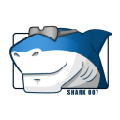
Win8codecs(Win8解码器) V12.8.4 官方版 40.35M | 英文 | 9.7
详情
K-Lite Codec Pack Full(解码器) V12.7.5 绿色版 13.06M | 简体中文 | 10
详情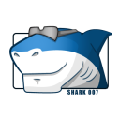
Shark007 Advanced Codecs(视频解码器32位) V10.2.5官方版 61M | 英文 | 9.7
详情
Open Codec for Potplayer V3.29 32/64位 官方最新版 17.96M | 简体中文 | 7.7
详情 雨燕投屏PC端 V6.9.9.3 官方版
2.73M / 简体中文 /7.3
雨燕投屏PC端 V6.9.9.3 官方版
2.73M / 简体中文 /7.3
 酷狗直播伴侣电脑版 V7.64.1.640 官方版
383.98M / 简体中文 /8.4
酷狗直播伴侣电脑版 V7.64.1.640 官方版
383.98M / 简体中文 /8.4
 班迪录屏VIP破解版 V8.2.2.2531 免费注册码版
27.18M / 简体中文 /1.7
班迪录屏VIP破解版 V8.2.2.2531 免费注册码版
27.18M / 简体中文 /1.7
 快手直播伴侣PC版 V5.116.3.3600 官方版
394.28M / 简体中文 /8.4
快手直播伴侣PC版 V5.116.3.3600 官方版
394.28M / 简体中文 /8.4
 幕连投屏 V1.3.7 官方版
1.09M / 简体中文 /7.5
幕连投屏 V1.3.7 官方版
1.09M / 简体中文 /7.5
 M3U8播放器 V1.0 绿色版
1.69M / 简体中文 /3.1
M3U8播放器 V1.0 绿色版
1.69M / 简体中文 /3.1